В retailcrm.services возможно добавление неограниченного количества аккаунтов Почты России для работы в RetailCRM.
Для корректной работы необходимо добавить аккаунт доставки в retailcrm.services и создать синхронизацию для добавленного аккаунта.
Добавление нового аккаунта
Перейдите в раздел "Мои аккаунты".
В блоке "Мои аккаунты Почты России" нажмите кнопку "Новый аккаунт".

Заполняете данные от нового аккаунта.
Нажмите кнопку "Сохранить". Если данные введены корректно, аккаунт Почты России будет успешно добавлен в retailcrm.services.
В поле "название учётной записи" можно вписать произвольное название аккаунта, чтобы различать их при работе с заказами в RetailCRM. Название аккаунта отобразится, если терминалы на разных аккаунтах имеют одинаковый индекс.
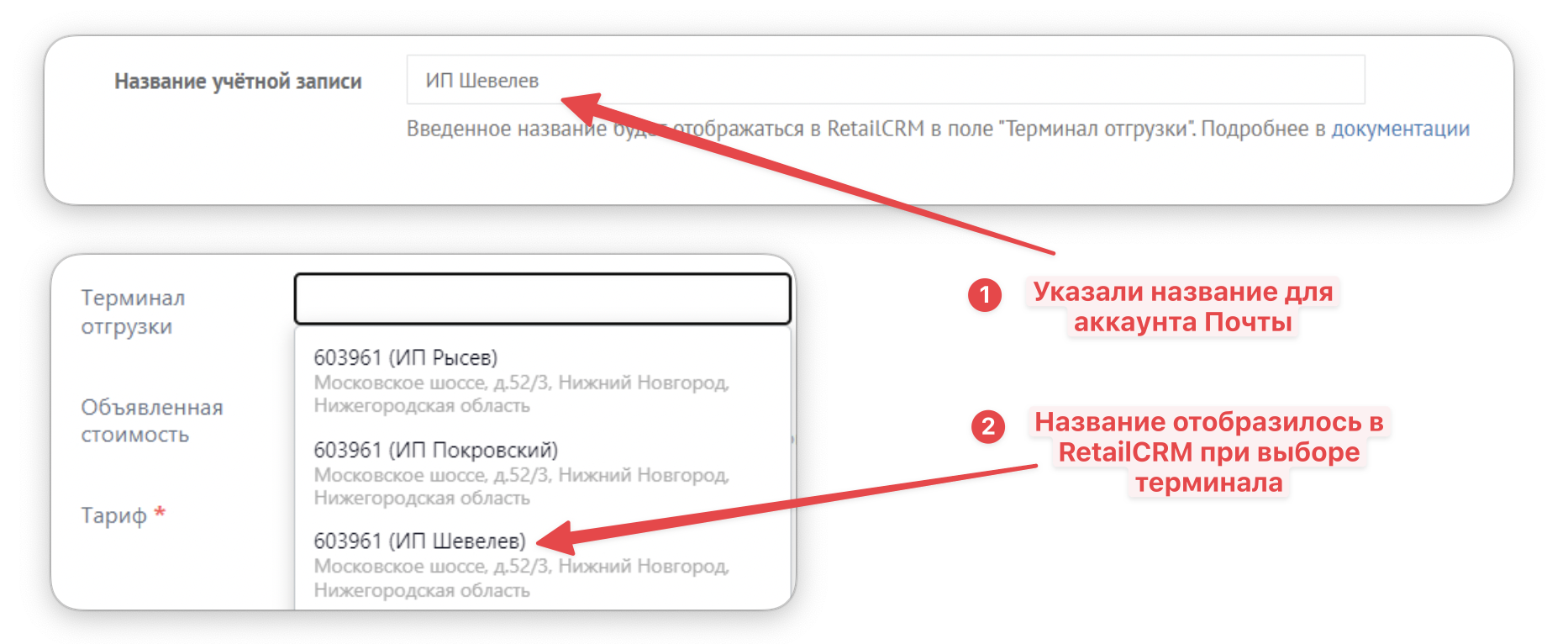
Настройка синхронизации
В левом меню выберите раздел "Почта России" и нажмите кнопку "Создать новую синхронизацию":
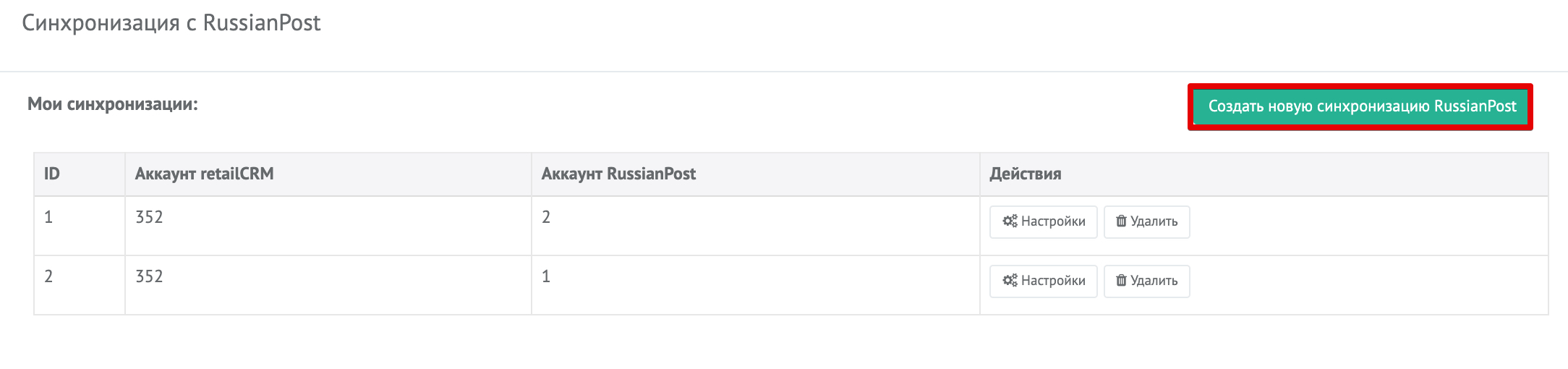
На странице создания синхронизации заполните необходимые настройки и нажмите кнопку "Сохранить".
Настройка в RetailCRM
Разделить аккаунты Почты в RetailCRM можно с помощью привязки терминалов к определенным складам.
Перейдите в раздел Настройки → Интеграции → модуль Почта России → Склады:
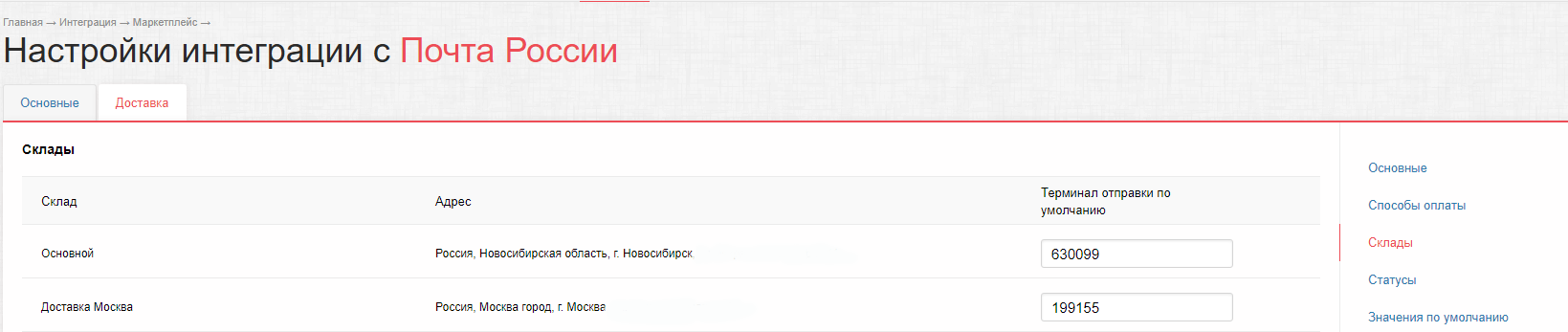
Укажите нужные терминалы по умолчанию.
В зависимости от выбранного склада заказ будет выгружен в нужный аккаунт Почты России.
Если терминал не появился, то необходимо зайти в справочник способа доставки, который интегрирован с модулем и сохранить справочник. RetailCRM иногда кэшируется данные, и это действие помогает скинуть кэш. Если сохранением справочника сбросить кэш не удалось, обратитесь в техническую поддержку RetailCRM для сброса кэша.